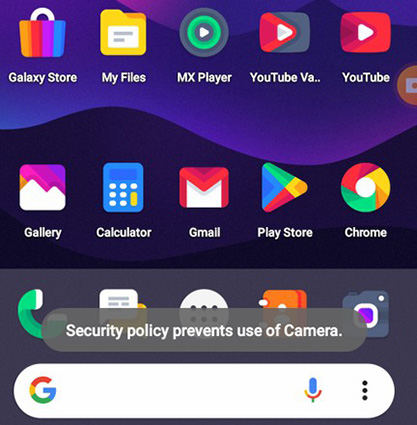
你面对的是 安全政策 禁止使用相机 手机上的通知? 好吧,这是您的设备上可能出现的常见问题。 如果您正面临这些问题,请不要再担心了。 以下是有关如何立即解决问题的分步指南。
如何修复安全策略以防止使用相机
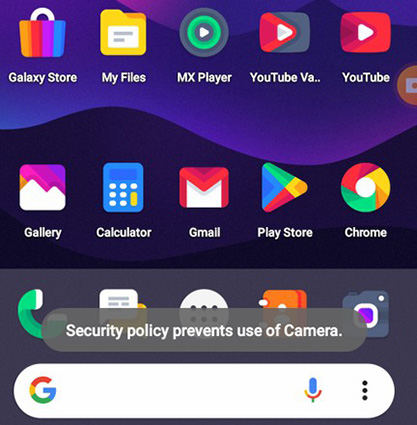
方法一:检查传感器
那么,您需要做的第一件事就是检查您的设备传感器。 如果传感器关闭,则您应该再次启用它。 您设备上的一些传感器包括摄像头、麦克风、陀螺仪和加速度计。 为此,请按照以下步骤操作。
步骤1: 在您的 Android 手机上,从屏幕顶部向下滑动。 现在搜索 传感器关闭 快速设置菜单中的磁贴。 现在,如果图标为蓝色并亮起,则表示“传感器关闭”已打开。 您必须再次点击它才能将其关闭。
但是,如果快速设置中没有“传感器关闭”磁贴,您需要转到“开发人员选项”才能使其出现在“快速设置”菜单中。 现在开始,打开开发人员选项 个人设置 然后点击 关于手机 > 软件信息. 接下来,点击 内部编号 七次打开开发者选项。
之后,回到 个人设置 而这一次,你应该看到 开发人员选项 下面关于电话。 轻敲 开发人员选项,然后寻找 快速设置开发者磁贴. 接下来,打开旁边的开关 传感器关闭. 这将添加 传感器关闭 瓦 到 快速设置 菜单。
现在您可以返回并从设备屏幕顶部向下滑动以打开 快速设置 菜单。 寻找 感应砖 如果它是蓝色的,点击将其转动 关闭.
但是,如果传感器关闭已经关闭,请点击将其打开,然后再次点击将其关闭。 这应该有助于修复安全策略以防止在手机上使用摄像头。
如果问题仍然存在,则转到第二种方法。
方法二:清除相机缓存
您知道清空相机缓存可以消除导致设备安全问题的任何软件错误吗? 那么,是时候清除手机上的相机缓存了。 为此,请按照以下步骤操作。
- 转到您的电话设置应用程序。
- 点击应用程序并选择 相机
- 首先,点击 强制停止 在屏幕的右下角。 这将阻止相机应用程序在后台运行。
接下来,点按 存储。 点击 清除缓存 屏幕底部的按钮。 现在,当您查看下面的缓存时 使用的空间, 你会看到0 B。这表明相机应用程序已被清除。 尝试再次打开相机,看看问题是否解决。
方法二:重启手机
重启你的 Android 手机可能是解决你在手机上遇到的这个常见问题所需要的全部。 要重启手机,请按照以下步骤操作。
- 按和 同时按住侧面按钮和音量减小按钮.
- 接下来,点按 重新开始。
- 完毕。 您的 Android 手机将关闭并再次打开。
方法 4:更新您的 Android
这可能是您可以用来解决问题的另一种好方法。 更新您的 Android 手机将确保您的设备软件没有错误。 要更新您的手机,请按照以下步骤操作。
- 打开你的 手机设置.
- 接下来,寻找并点击 .
- 现在点击 下载并安装 检查新的软件更新。
- 如果有更新可用,您应该会在那里看到它并尝试通过点击更新它 下载更新.
方法 5:重置相机设置
如果您的 Android 手机仍然存在这些安全问题,那么是时候重置您的手机摄像头设置了。 要做到这一点非常简单明了。
- 打开手机设置,然后点击应用程序。
- 轻按 相机 然后 相机设置。
- 选择 重新设置.
- 最后点击 重设 进行确认。
方法 6:检查您的设备管理应用程序
有一个 设备管理应用 这使您可以授予某些应用程序对设备特定功能的管理控制权。 您可以使用此方法监控您的屏幕解锁尝试,您也可以按照此方法清除手机上的所有数据。 要检查这个…
- 在MyCAD中点击 软件更新 点击“设置”。
- 轻按 生物识别和安全。
- 选择 其他安全设置
- 然后点击 设备管理应用.
这将向您显示您可以授予管理员访问权限的应用程序列表。 您甚至可以在您的 Android 设备上查看具有管理员访问权限的应用。 如果您看到与相机相关的任何内容,请点击它以停用它。
方法 7:清除设备安全缓存
如果您的手机上仍然存在相机安全问题,那么您应该尝试清除 设备安全缓存. 此故障排除可能会解决您手机上的问题。 去做这个,
- 在MyCAD中点击 软件更新 个人设置
- 点按应用程序。
- 点击 排序方式 右侧的图标 你的应用.
- 接下来,打开旁边的开关 显示系统应用,然后点击 OK
- 向下滚动并点按 设备安全。
- 下一次点击 存储.
- 最后点按 清除缓存 在屏幕底部。
那么,在这篇文章中,我们将向您展示如何轻松修复 防止使用相机的安全政策 在您的三星手机上。
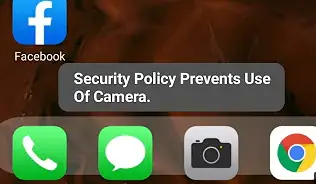
修复安全策略防止在三星手机上使用相机
假设您想打开 Samsung Galaxy 手机摄像头,此时您注意到一个错误,告诉您安全策略阻止在您的设备上使用摄像头。 你该怎么办? 好吧,很多人在他们的三星手机上遇到这些错误已经有一段时间了。 尤其是那些使用三星 S10、S20、S21、S22、S23 甚至三星 A 系列的用户,如 A50、A51、A10、A11、A12、A20、A21、A22、A31、A14、A13、A32、A33 、A34、A52、A53、A54 以及 F41 和 M 系列以及 M10、M12、M30、M20、M12、M13、M14 等。
在这种情况下,这个问题可能是由您设备上的某些应用程序引起的。 所以要做的第一件事就是去寻找这样的应用程序 个人设置 ->“生物识别技术 和 保安”->“其他安全设置”->“设备管理应用. 在这里,您将看到哪些应用程序导致了问题。
如果仍然无法使用相机,建议您将手机置于安全模式,然后再试一次,看看是否可以使用相机。 如果将设备放入后相机工作正常 安全模式,那么问题很可能来自第三方应用程序。
如何将三星置于安全模式
第 1 步:按住 功率 按键 直到您看到电源关闭图标。
第 2 步:现在按住 断电 图标,直到您看到安全模式。
第 3 步:最后点击 安全模式 图标和你的 Samsung 将进入安全模式。
现在您应该会在屏幕左下角看到一个安全模式指示器。
现在尝试打开您的相机应用程序。 如果应用程序打开没有任何问题,那么您应该知道是某个应用程序导致了问题。 要识别应用程序,请检查您最后在手机上安装的应用程序,然后转到 Google PlayStore 或通过手机设置卸载该应用程序。
您可以用来卸载应用程序的另一种方法是按住应用程序图标,然后点击 卸载,然后点击 确定。 现在,尝试再次打开相机应用程序,看看“安全策略阻止使用相机”是否继续,然后再次尝试清除相机和设备安全缓存。
恢复出厂设置您的三星手机
重置三星手机是另一种似乎有效的方法。 许多人发现此解决方案有效。 在继续之前,请确保备份三星手机,然后执行完全出厂重置。
要将您的设备恢复出厂设置,请按住 提高音量 和 电源按钮 同时,直到设备振动并出现 Android 恢复模式。 等待大约 30 秒让选项出现,然后选择 擦拭 数据/工厂 重置.
OR
-
从 个人设置, 搜索并选择 工厂数据重置.
-
接下来,点按 工厂数据重置 再次查看信息。
-
准备就绪后,滑动并点按 重设.
- 输入您的设备 PIN 并点击下一步。
- 之后,您的手机将重置; 当它重新打开时,它将从初始设置屏幕开始。
就这样。 你不会看到 安全政策 禁止使用相机 再次在三星手机上。
修复了“安全策略阻止使用摄像头”
我相信现在您应该能够在您的 Android 手机上修复“安全策略阻止使用相机”。 您甚至可以在三星手机上使用所有方法。






评论(3)